
Membuat format sel khusus di Numbers di Mac
Anda dapat membuat format sel Anda sendiri untuk menampilkan nilai angka, teks, serta tanggal dan waktu. Format khusus Anda disimpan secara otomatis dan dicantumkan di menu pop-up Format Data, sehingga Anda dapat menggunakannya lagi.
Anda mungkin perlu membuat format teks khusus untuk angka sehingga Anda dapat menggunakannya sebagai label teks. Misalnya, jika Anda memasukkan kode pos dengan 0 (nol) pembuka, Numbers biasanya akan memperlakukannya sebagai angka dan menghapus 0 pembuka secara otomatis. Jika Anda memformat kode pos sebagai teks, hal itu tidak terjadi.
Catatan: Untuk membuat format khusus untuk angka yang digunakan sebagai label teks, lihat “Buat format teks khusus,” di bawah.
Membuat format angka khusus
Pilih sel yang ingin diformat.
Di bar samping Format
 , klik tab Sel.
, klik tab Sel.Klik menu pop-up Format Data, lalu pilih Buat Format Khusus.
Ketik nama untuk format Anda, lalu klik menu pop-up Jenis dan pilih Angka.
Lakukan salah satu hal berikut untuk menetapkan format:
Mengetik teks di bidang: Teks yang Anda ketik akan muncul di sel.
Menggunakan token untuk mewakili jenis informasi yang akan Anda masukkan di sel: Seret token ke bidang format khusus. Misalnya, jika Anda memasukkan kode pos A.S. ke dalam format khusus, Anda dapat menggunakan token bilangan bulat dengan lima digit.
Anda juga dapat menyeret token di dalam bidang untuk mengatur ulang.
Menyesuaikan elemen token: Klik panah pada token untuk menampilkan pilihan pemformatan, seperti jenis simbol mata uang atau jumlah digit yang akan ditampilkan.

Menetapkan aturan untuk mengakomodasi beberapa kondisi: Tambahkan hingga tiga aturan untuk mengubah pemformatan sel berdasarkan kondisi khusus yang Anda tentukan.
Pada contoh di bawah, semua bilangan positif yang Anda masukkan akan ditampilkan sebagai nomor telepon dengan kode area (952). Saat Anda mengetik “5555103” di sel, angka yang ditampilkan adalah “(952) 555-5103”. Jika Anda mengetik "0" di sel, sel akan menampilkan "Tidak ada angka di file."
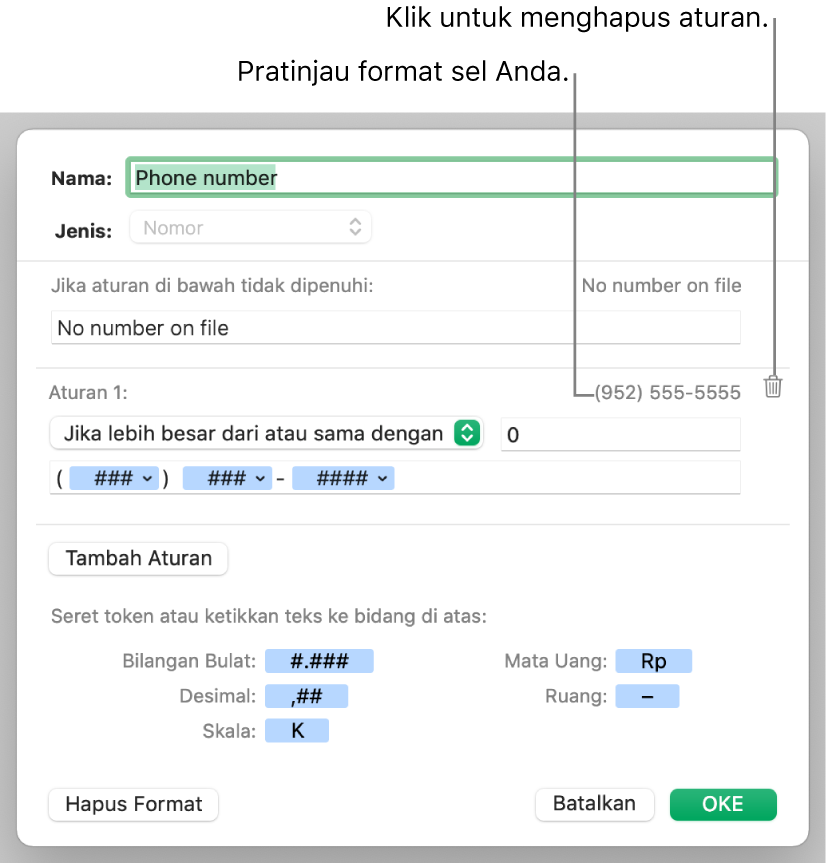
Membuat format tanggal dan waktu khusus
Pilih sel yang ingin diformat.
Di bar samping Format
 , klik tab Sel.
, klik tab Sel.Klik menu pop-up Format Data, lalu pilih Buat Format Khusus.
Ketik nama untuk format Anda, lalu klik menu pop-up Jenis dan pilih Tanggal & Waktu.
Tentukan format khusus Anda dengan melakukan salah satu hal berikut:
Mengetik teks di bidang: Teks yang Anda ketik akan muncul di sel.
Menggunakan token untuk mewakili jenis informasi yang akan Anda masukkan di sel: Seret token ke bidang format khusus. Anda juga dapat menyeret token di dalam bidang untuk mengatur ulang.
Menyesuaikan elemen token: Klik panah pada token untuk menampilkan pilihan pemformatan untuk data.
Contoh di bawah menggunakan hari dari token tahun (yang diatur ke "5" di sini) dan teks khusus sehingga saat Anda mengetik "2/25/2014" di sel, sel akan menampilkan "hari ke-56 tahun ini."
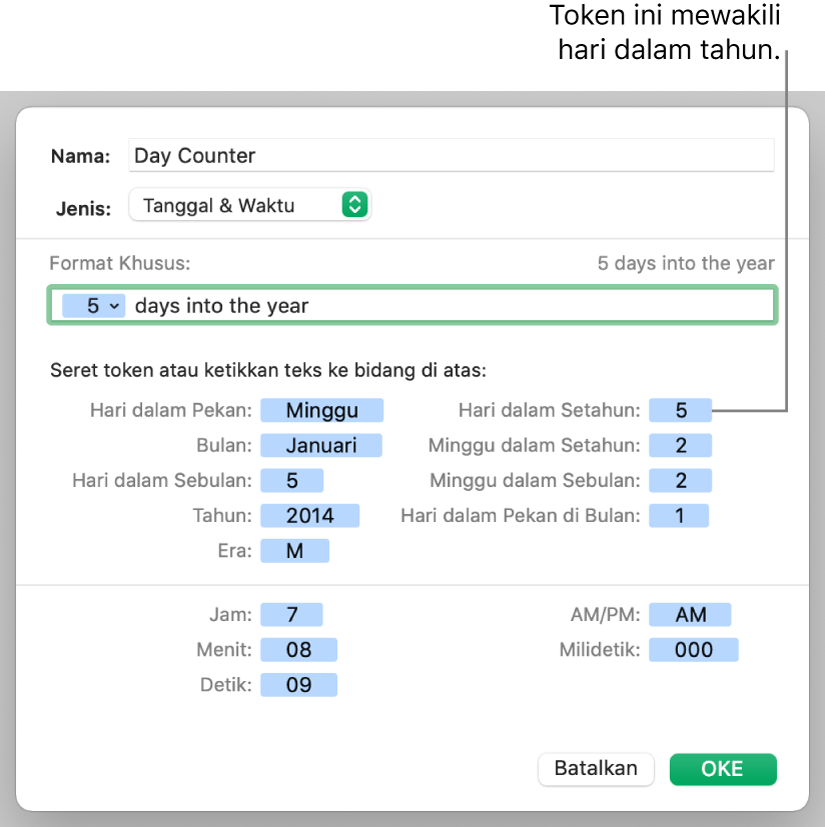
Jika Anda memasukkan nilai yang meliputi tanda hubung (-) atau garis miring (/), seperti “1/4/2014,” Numbers menganggap itu adalah tanggalnya dan menetapkannya format tanggal dan waktu secara otomatis.
Membuat format teks khusus
Pilih sel yang ingin diformat.
Di bar samping Format
 , klik tab Sel.
, klik tab Sel.Klik menu pop-up Format Data, lalu pilih Buat Format Khusus.
Ketik nama untuk format Anda, lalu klik menu pop-up Jenis dan pilih Teks.
Di bidang Teks, ketik teks yang ingin Anda munculkan secara otomatis dalam setiap sel yang menggunakan format ini.
Token “teks” biru yang muncul secara default dalam bidang Format Khusus mewakili teks yang Anda ketik dalam sel. Di contoh ini, teks "Beri tahu pelanggan:" akan muncul sebelum apa pun yang Anda ketik di sel. Jika Anda mengetik “Harus memperbarui alamat” sel akan menampilkan “Beri tahu pelanggan: Harus memperbarui alamat.”
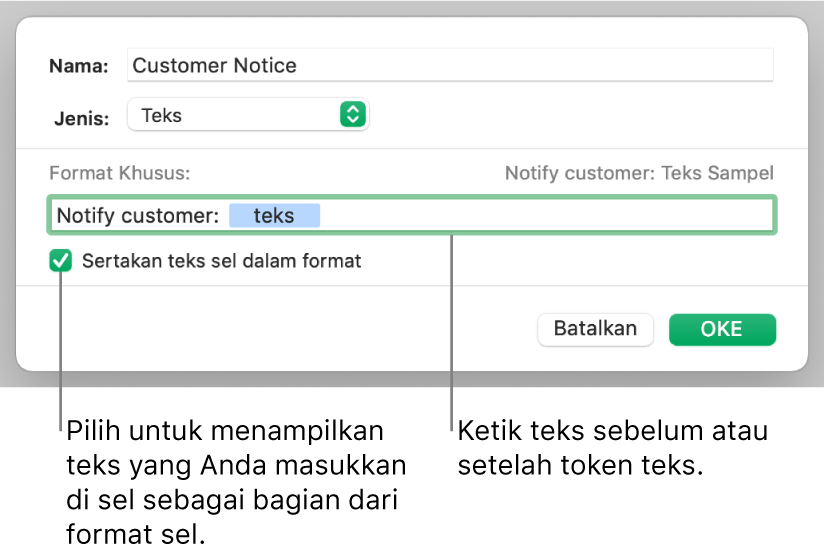
Mengedit atau menghapus format sel khusus
Pilih sel dengan format sel khusus yang ingin Anda edit atau hapus.
Di bar samping Format
 , klik tab Sel.
, klik tab Sel.Klik menu pop-up Format Data, lalu pilih format sel khusus yang ingin Anda edit atau hapus.
Klik Edit Format Khusus, lalu lakukan salah satu hal berikut:
Mengedit format sel: Buat perubahan Anda, lalu klik OKE.
Menghapus format sel: Klik Hapus Format.
Sel apa pun di tabel Anda yang menggunakan format yang dihapus akan dikembalikan ke pemformatan Otomatis.